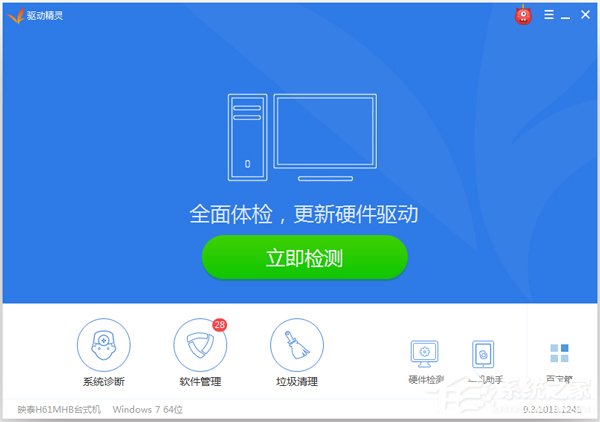发布日期: 2019-12-19 作者:韩博士 来源:http://www.jzjq.net
今天和大家分享一下xp系统笔记本声音太小问题的解决方法,在使用xp系统的过程中经常不知道如何去解决xp系统笔记本声音太小的问题,有什么好的办法去解决xp系统笔记本声音太小呢?小编教你只需要 1、首先我们需要确认硬件设备无出现任何问题(如声卡损坏、音箱损坏、Bios设置问题、声卡接触不良等等)。 2、在确认不是硬件问题后,进行系统排查,单击任务栏右下角的“小喇叭”图标,看看是不是设置了“静音”或音量设置太小了。就可以了。下面小编就给小伙伴们分享一下xp系统笔记本声音太小的详细步骤:
1、首先我们需要确认硬件设备无出现任何问题(如声卡损坏、音箱损坏、Bios设置问题、声卡接触不良等等)。

2、在确认不是硬件问题后,进行系统排查,单击任务栏右下角的“小喇叭”图标,看看是不是设置了“静音”或音量设置太小了。
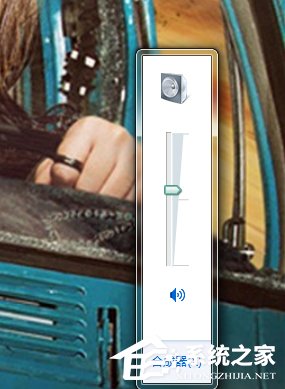
3、如果右下角没有小喇叭,那么在“控制面板”中双击打开“声音和音频设备”。
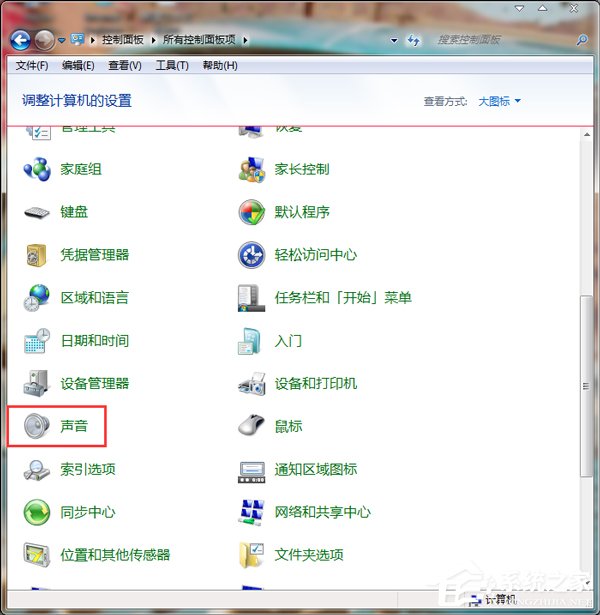
4、在“音量”选项卡下也可调整音量大小。
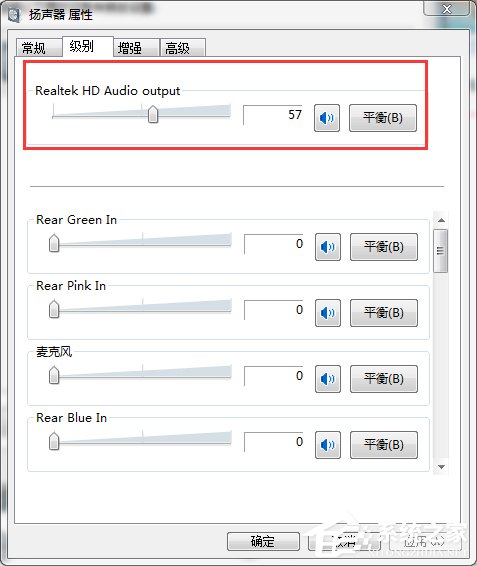
5、如果设备音量显示的是灰色,无法操作,可能是声卡驱动损坏,右击“计算机”,单击“属性”命令。
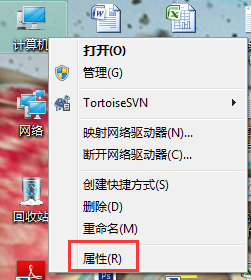
6、打开系统属性窗口,切换到“硬件”选项卡,单击“设备管理器”按钮。
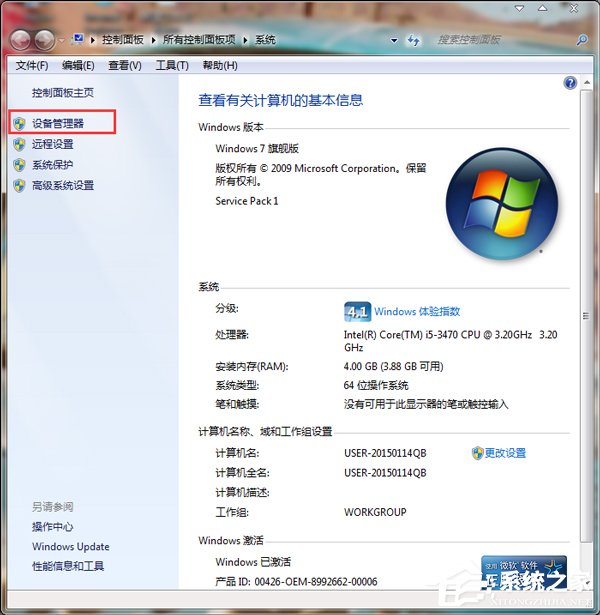
7、展开“声音、视频和游戏控制器”项目,在这里查看声卡驱动有无黄色“?”或黄色“!”,?表明声卡驱动没有安装或安装不正确,!表明声卡驱动不匹配。
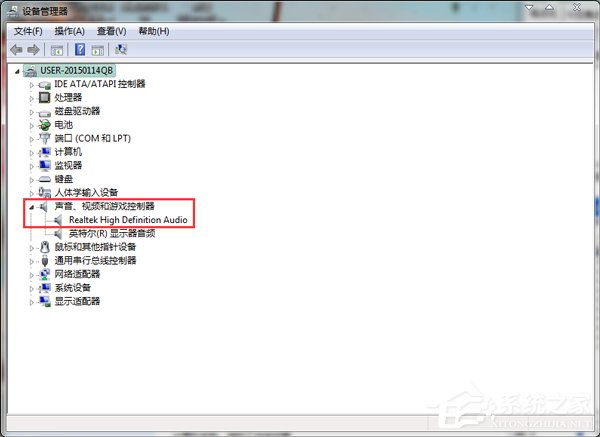
8、下载驱动精灵软件,重新安装声卡驱动。